Vamos instalar o “navegador mais usado por ninguém” e que pode ser comprado pelo Facebook? O OPERA é muito famoso em dispositivos móveis mas nada em desktops. Mesmo assim, ele tem vários features interessantes.
Abra o terminal e digite:
sudo sh -c 'echo "deb http://deb.opera.com/opera/ stable non-free" >> /etc/apt/sources.list.d/opera.list'
E depois a chave:
sudo sh -c 'wget -O - http://deb.opera.com/archive.key | apt-key add -'
Atualize seu sistema e instale:
sudo apt-get update && sudo apt-get install opera
Pronto! Divirta-se.
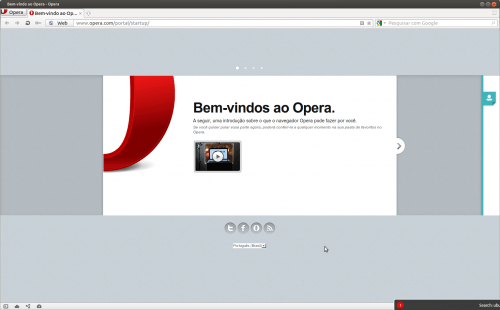

Olá Maudy! Sou novo no Ubuntu e desde de que mudei para ele que acompanho o seu blog.
Bem estava seguindo o seu procedimento para instalar o Opera e por alguma razão não consegui fazê-lo.
Depois de frustada a minha tentativa de instalar o Opera eu fiquei com um pequeno problema no Ubuntu que não estou conseguindo resolver. Quando tento abrir a Central de Programas do Ubuntu, a janela fecha e aparece o seguinte erro:
‘E:Linha mal formada 1 no arquivo de fontes /etc/apt/sources.list.d/opera.list (análise de distribuição)’
Será que vc poderia me ajudar com esse problema??!!!!
Jairo, vc digitou isso aqui corretamente?
sudo sh -c 'echo "deb http://deb.opera.com/opera/ stable non-free" >> /etc/apt/sources.list.d/opera.list'Digitei sim! Mas o erro continua. Não sei + o que fazer. Será que é possível reverter o problema??
No opera list são essas as informações que aparecem:
deb http://deb.opera.com/opera/ stable
non-free
deb http://deb.opera.com/opera/ stable non-free
deb http://deb.opera.com/opera/ stable
non-free
deb http://deb.opera.com/opera/ stable non-free
Jairo,
O problema está na última linha de código. Não é
sudo apt-get update &&Â sudo apt-get install opera
O código que funcionou comigo foi
sudo apt-get update && sudo apt-get install opera
não seria mais facil ir no site do opera e baixa-lo ?
Sou iniciante no mundo linux! Não sabia que no site poderia baixar.
Bem, eu loguei como root e apaguei o opera.list do Sources .list. Não sei como o sistema vai reagir mas o aviso de erro sumiu e consegui entrar novamente na central de programas do ubuntu.
Alguns programas que estavam instalados aparecem na Central como se não estivessem instalados, mas fora esse pequeno bug o sistema tá normal.
Qualquer dica que vcs poderem me oferecer será de grande ajuda.
Abraços a todos!!
vá no menu(na barra superior, no canto direito) , cliquem em ”softwate atualizado”.
2 – quando abri, cliquem em ”configurações”
3 – vá na aba : ”outro software” . desmarque o que tiver com o nome do opera.
4 – abra o terminal e cole isso : sudo apt-get update && sudo apt-get upgrade && exit
5 – vá no site do opera e baixe o programa.depois instale com duplo clique…………
espero ter ajudado.obrigado
Valeu wellington! Vc foi de grande ajuda!! Muito Obrigado!!
Valeu Wellington! me ajudou tambem.
Essa bosta de comando ta dando erro não sigam esses passo
O problema pode estar na ultima linha
(sudo apt-get update)//organiza os pacotes e verifica por atualizações
(sudo apt-get install ) //instala o pacote em questão
&&= E // é a união dos dois comandos.
“sudo apt-get update &&Â = (esse fulano aqui é que está trazendo o problema.) sudo apt-get install opera”
Corrigido:
Sudo apt-get update &&sudo apt-get install opera // ou
su apt-get update && apt-get install opera.
Funcionando perfeitamente, valeu cara, liga pros babaca não, o nico terminal que eles conhecem são os de ônibus. segui seus passos assim, só copiando e colando no terminal:
1. sudo sh -c ‘echo “deb http://deb.opera.com/opera/ stable non-free” >> /etc/apt/sources.list.d/opera.list’
2. sudo sh -c ‘wget -O – http://deb.opera.com/archive.key | apt-key add -‘
1. sudo apt-get update && sudo apt-get install opera
Funcionou corretamente! Parabéns!
Para quem é iniciante e não está dando certo, faça o seguinte na última linha de comando:
– Ao invés de digitar “sudo apt-get update && sudo apt-get install opera” de uma vez e executar,
– Digitem primeiro “sudo apt-get update”, executem e, após executar tudo, digitem “sudo apt-get install opera”.
Só isso! Espero ter ajudado. Abraços!